打印机删除不了怎么解决 打印机怎么彻底删除
更新时间:2021-12-06 17:41:46作者:zhong
在电脑上,你连接了一台设备之后都会一直保留连接的数据,要是不在使用了就可以删除了,就比如说打印机,最近有用户在删除打印机的时候却删除不了,那么打印机怎么彻底删除呢,下面小编给大家分享打印机删除不了的解决方法。
解决方法:
1、找到电脑运行对话框,在对话框输入“service.msc”进入服务菜单。
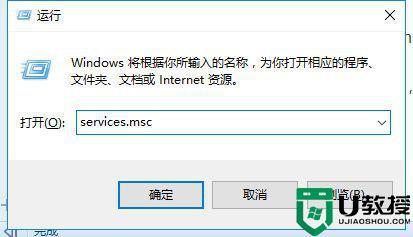
2、来到服务菜单找到“Print Spooler ”服务,先来停用服务。
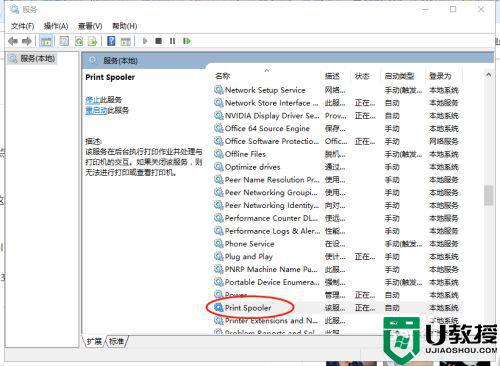
3、点击停止,停止服务运行。
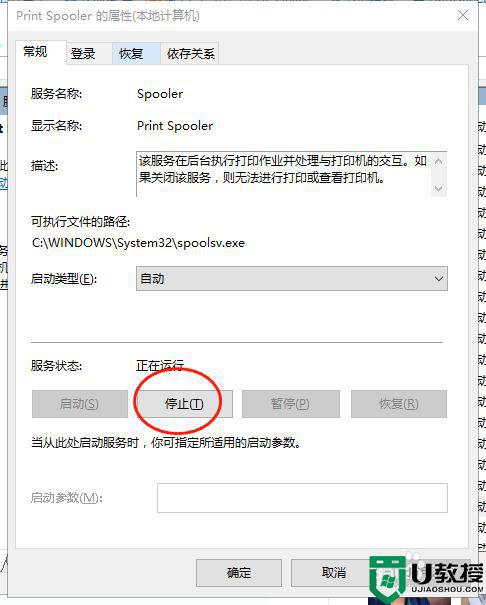
4、正在尝试关闭服务,耐心等待。
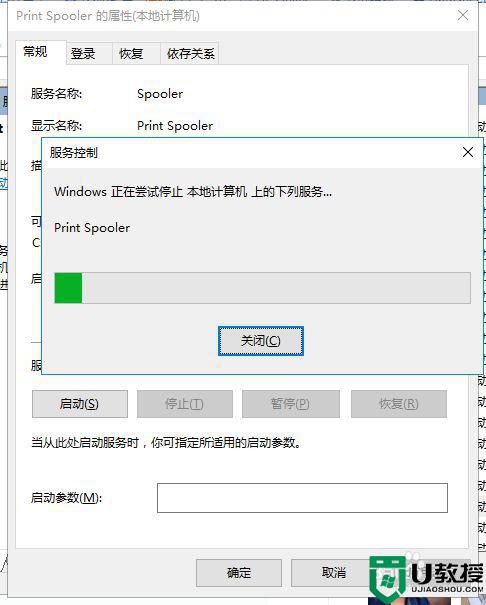
5、单击确定,关闭设置对话框。
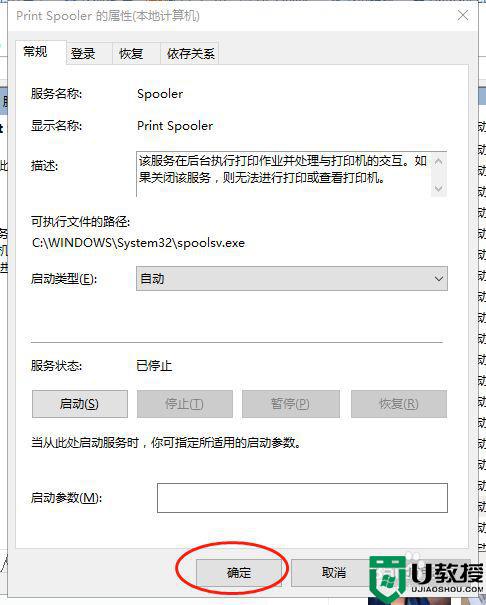
6、再次进入运行在对话框输入“spool”单击确定。
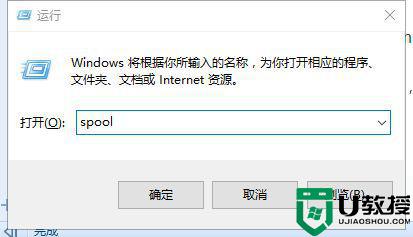
7、这里找到“PRINTERS”文件夹,直接清空文件夹内容。
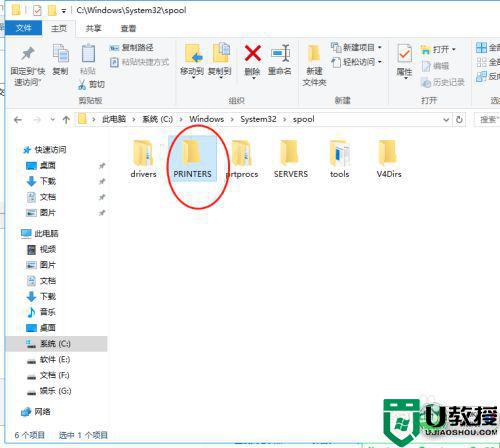
8、再次回到打印机服务,启用Spooler服务就可以了。
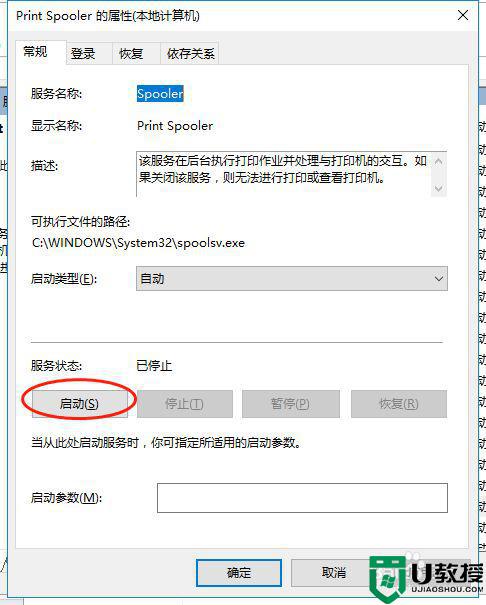
以上就是打印机删除不了的解决方法,不知道该怎么办的话,可以按上面的方法来进行操作。
打印机删除不了怎么解决 打印机怎么彻底删除相关教程
- 怎么删除打印机任务 打印机残留任务怎么删除
- 打印机删除文档一直显示正在删除怎么办?打印机文档一直显示正在删除的解决方法
- 打印机队列中有一个文档删除不了怎么办 打印机状态列队中有一个文档无法删除如何处理
- 强制删除打印机任务方法 在哪里删除打印任务
- 打印机一直显示正在删除不掉丨打印机一直显示正在删除不掉解决方法
- 打印机一直显示正在删除怎么办 打印机一直正在删除的解决方法
- 打印机一发送就自动删除怎么回事 打印机任务自动删除如何解决
- 打印机一直显示正在删除不掉怎么办
- 打印机驱动怎么卸载删除?卸载打印机驱动干净的教程
- 打印机驱动怎么卸载删除?卸载打印机驱动干净的教程
- 5.6.3737 官方版
- 5.6.3737 官方版
- Win7安装声卡驱动还是没有声音怎么办 Win7声卡驱动怎么卸载重装
- Win7如何取消非活动时以透明状态显示语言栏 Win7取消透明状态方法
- Windows11怎么下载安装PowerToys Windows11安装PowerToys方法教程
- 如何用腾讯电脑管家进行指定位置杀毒图解

